wps中的小秘密太多太多,不仅仅是因为是外国人发明,更多的是我们没有用一种探索的精神去发现,平时在使用wps中的一些问题,我们都可以用一些小技巧去化解!
【 tulaoshi.com - 软件应用 】
A4是工作中最常用的纸质文档大小,可能因某些需要,也会使用到一些A3甚至其他纸张的文档,现在的问题是如何对需求纸张大小进行设置呢?想必这个问题很多朋友都不知道吧,好了,下面有篇不错的教程,大家不妨参考下,或许会有所收获。另外为大家讲述下在设置过程中遇到的一些小问题该如何解决:
问题描述:WPS2013版怎么设置纸张大小啊?不知怎么设置不了页面大小像A3,A4那样,我点击“那个纸张大小(R)”下面那个根本不弹A3,A4那些,而且我重启了几次并且也卸载了再安几次都是这样:
(本文来源于图老师网站,更多请访问http://www.tulaoshi.com)
问题解决:
可能没正确识别打印机驱动,windows 7系统的服务print spooler没有开启,启用就可以了。如下截图:

word文档的设置
在打开文档后我们先在其左上方找到“文件”,点击“文件”,此时会弹出一个窗口,里面有很多选项,我们选择“页面设置”如图1:
 图1
图1
接下来点击“页面设置”,点击后会弹出一个窗口,如图2:
 图2
图2
这时,我们需要在该窗口的上方找到“纸张”栏目,如图3:
 图3
图3
然后在其“纸张大小”栏目里面设置对应的大小格式,最后点击“确定”即可,如图4:
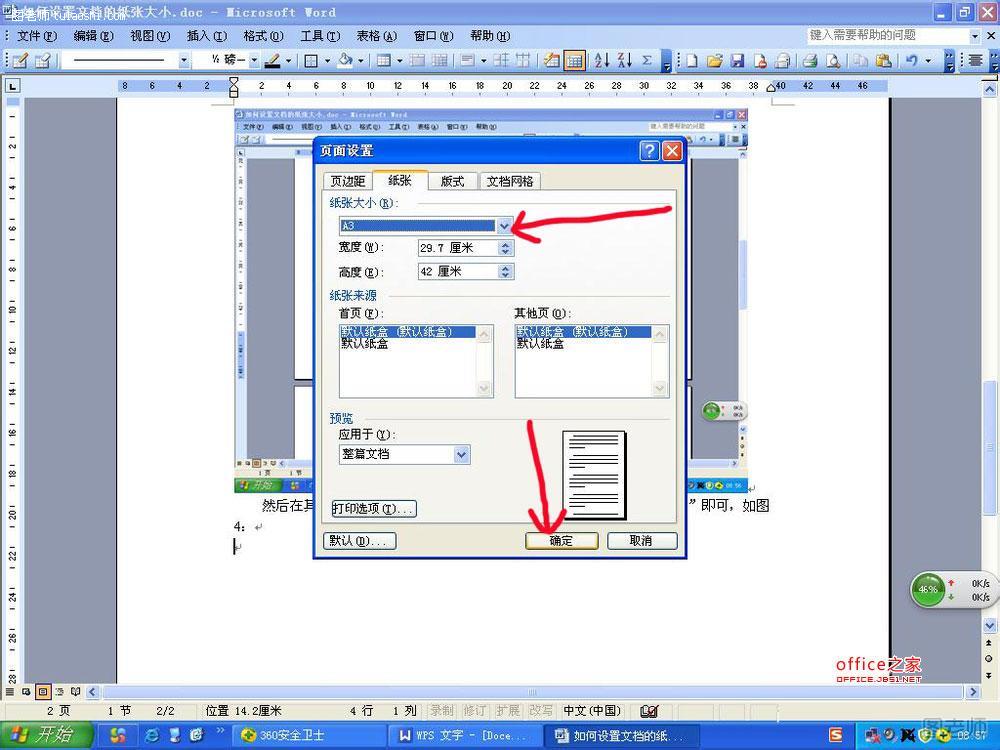 图4
图4
WPS文档的设置
在WPS文档中其实也相差不大,这里面有两个地方可以设置文档的纸张大小,它们都在“页面布局”里面的分栏目中,第一种是在“页面布局”中的“纸张大小”中设置。先点击“页面布局”再点击“纸张大小”,然后在弹出的窗口中选择对应的纸张格式即可。如图5:
 图5
图5
WPS文档中的第二种是在“页面布局”中的分栏目“页边距”栏目中设置,先点击“页面布局”然后点击“页边距”在“页边距”栏目中找到“纸张”然后设置对应的格式,最后点击“确定”即可。如图6:
 图6
图6
来源:http://www.tulaoshi.com/n/20150427/171696.html
看过《WPS中常用的纸张大小是A4如何设置为A3或其他大小的纸张》的人还看了以下文章 更多>>